如果您使用 VLC 媒体播放器,可能会遇到播放 MP4 文件的困难。缺少编解码器、软件过时、文件损坏或设置不兼容等问题,可能会中断您的视频观看和项目工作流程。在本文中,我们将讨论解决“VLC 无法播放 MP4”问题的有效方法,提供如何修复此问题的逐步指南,无论其原因如何。
为什么VLC无法播放MP4视频文件?
当你的媒体播放器无法播放你需要的媒体文件时,尤其是当VLC无法播放视频时,这可能会令人沮丧。以下是最常见的原因:
- 软件版本过时;
- 缺乏MP4编解码器;
- 视频设置不正确;
- MP4文件损坏。
修复 VLC 无法播放 MP4 的有效方法
既然我们已经确定了 VLC 可能无法播放您的 MP4 文件的原因,让我们探索一些经过验证的方法来排查和解决这些问题。
方法 1:更新您的 VLC 媒体播放器 – 下载并安装最新版本
不能在 VLC 中播放 MP4 文件的主要原因之一可能是您使用的 VLC 播放器版本是罪魁祸首。如果是这种情况,考虑更新到更高版本的 VLC。
要在 Windows 上检查当前的 VLC 媒体播放器版本,请按照以下步骤操作:
- 打开 VLC 媒体播放器。
- 单击窗口顶部的“帮助”菜单。
- 从下拉菜单中选择“关于”
- 将打开一个窗口,显示有关 VLC 媒体播放器的信息。
要确保在 Mac 上拥有最新版本的 VLC:
1. 启动 VLC 媒体播放器。
2. 在菜单栏中点击“VLC 媒体播放器”然后选择“检查更新”
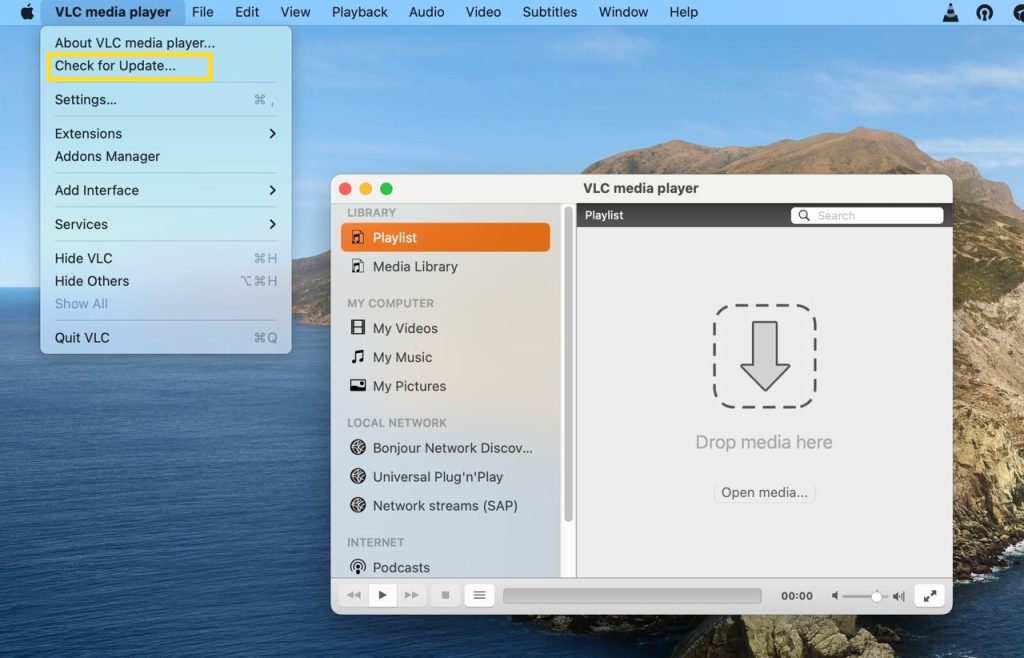
3. 如果有新版本的 VLC 可用,将会出现一个窗口,显示更新信息。
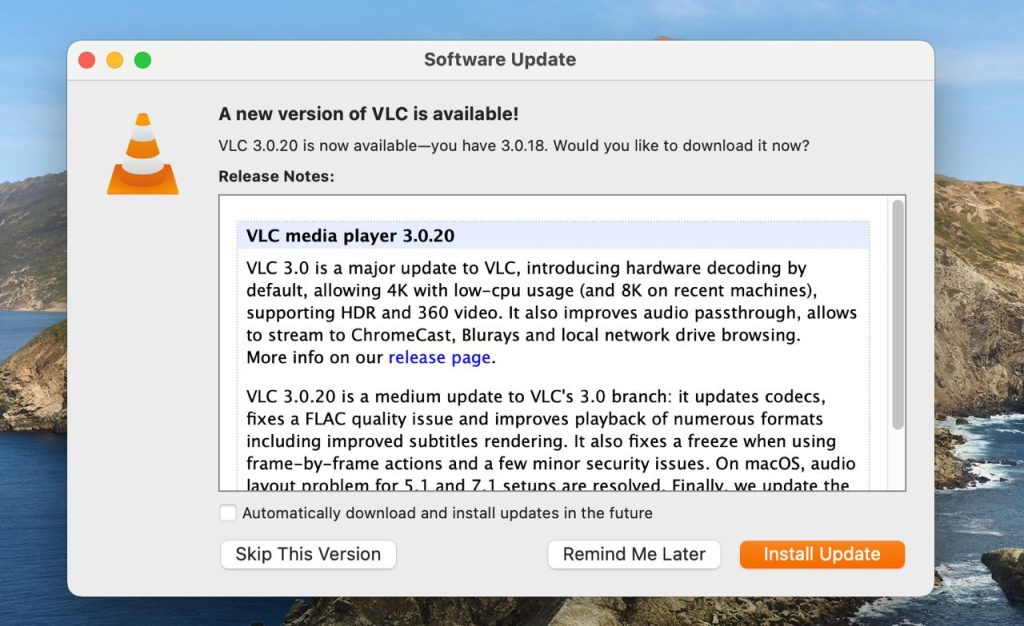
4. 启用“在将来自动下载和安装更新”选项,然后继续点击“安装更新”这将启动更新的下载。
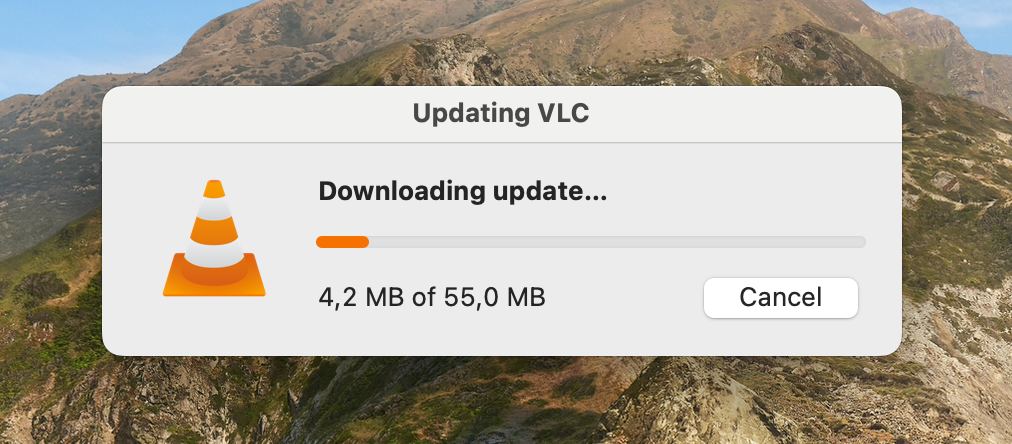
方法3: 使用替代的MP4视频播放器
如果您还是无法在 VLC 中播放 MP4 视频,那么您需要寻找替代应用程序。市面上有很多播放器可以轻松处理 MP4 以及许多其他格式。然而,如果您是寻求卓越服务和多功能功能的 Mac 用户,Elmedia Player 应该在您的备选名单上。它支持所有流行的格式,如 MP4、AVI、FLV、MKV、WMV 和 MOV,并且不需要额外的解码器。
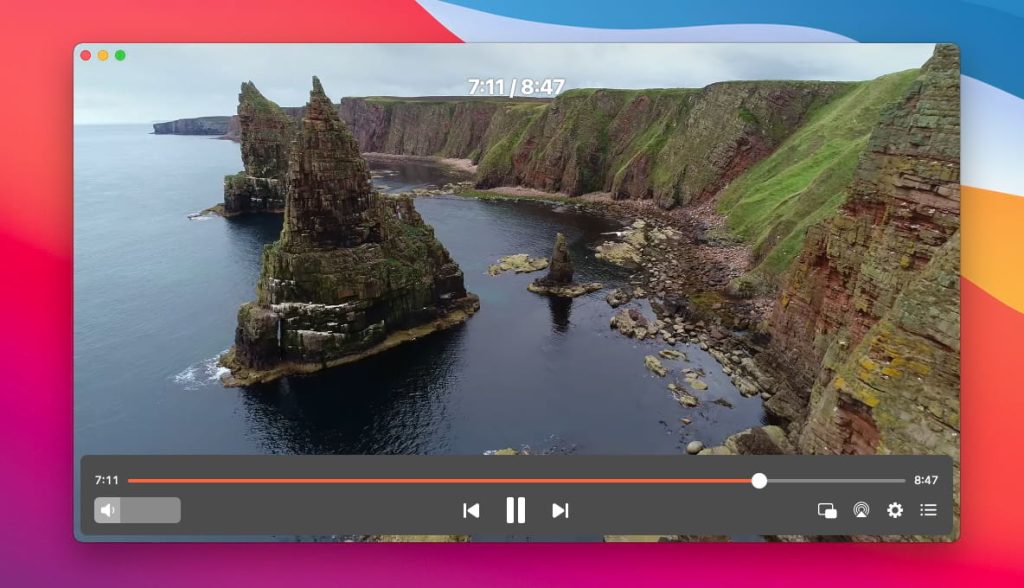
要使用Elmedia Player开始播放MP4文件,只需通过拖放将媒体文件打开到Elmedia Player窗口中,点击“打开文件”按钮,或右键点击文件并从播放器列表中选择Elmedia。就是这么简单!
方法 4:在首选项中禁用硬件解码限制
如果MP4在VLC上无法播放的问题来自解码限制,您需要在VLC首选项中禁用此功能。为此,只需:
- 打开VLC媒体播放器并在菜单栏中点击“工具”
- 在下拉菜单底部点击“首选项”
- 在“显示设定”部分,选择“全部”以显示所有设置。
- 在左侧窗格中,向下滚动并点击“输入/编解码器”
- 对于macOS上的VLC,在编解码器/混流器部分取消选中“硬件加速解码”
- 对于Windows版本的VLC,将“硬件解码”选项从“自动”更改为“禁用”
- 点击底部的“保存”以保存更改。
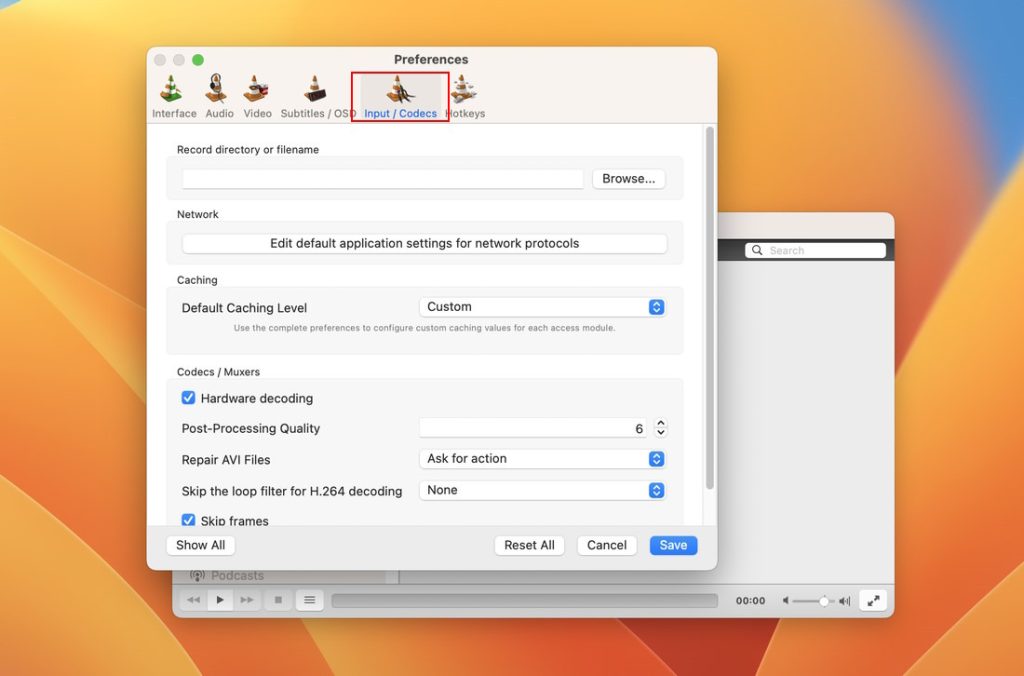
方法 5:调整视频输出模式
VLC 无法播放视频的另一种可能是与您的视频设置有关。调整视频输出模式可以优化播放性能和质量。通过访问 工具 > 首选项 > 视频下的设置,用户可以选择不同的输出模式,如 DirectX、OpenGL 等。选择正确的模式可以增强视觉清晰度,减少播放问题,并确保与硬件加速功能的兼容性。
请注意,此选项仅适用于 Windows 用户(*VLC 的 macOS 版本没有此选项)
方法6:修复损坏的MP4视频文件
如果您的文件损坏,VLC 可能难以播放这些文件,从而导致播放问题,例如卡顿、冻结或音频不同步问题。当这种情况发生时,您将遇到 VLC 无法播放 MP4 的问题。要排除故障:
- 尝试重新下载文件或找到不同的副本。
- 或者,使用专门的文件修复工具修复像素化的 MP4 文件。请记住,并非所有有问题的文件都可以修复,因此您可能需要找到其他视频文件以便 VLC 顺利播放。
方法 7:将 MP4 转换为 VLC 支持的其他格式
将 MP4 转换为其他兼容格式是一种有效的替代方法。这可以在不需要切换为其他媒体播放器的情况下帮助解决播放问题。虽然 VLC 本身可以处理转换,但有一些专门的工具提供了额外的功能。其中一个这样的工具是 Winxvideo AI。
Winxvideo AI 适用于 macOS 和 Windows,支持广泛的格式,如 MP4、MOV、MKV、FLV 和 AVI。它允许您配置视频参数、裁剪画面尺寸,并合并视频,非常适合用于优化各种设备上的视频。

